首页 > 电脑教程
怎么还原win10系统声音异常无法出声的方法
2021-12-07 19:55:58 电脑教程
今天教大家一招关于win10系统声音异常无法出声的解决方法,近日一些用户反映win10系统声音异常无法出声这样一个现象,当我们遇到win10系统声音异常无法出声这种情况该怎么办呢?我们可以 (1)在任务栏声音图标(小喇叭)上单击右键,选择“播放设备”。 (2)选择目前的播放设备,然后单击“属性”按钮。下面跟随小编脚步看看win10系统声音异常无法出声详细的解决方法:
(1)在任务栏声音图标(小喇叭)上单击右键,选择“播放设备”。
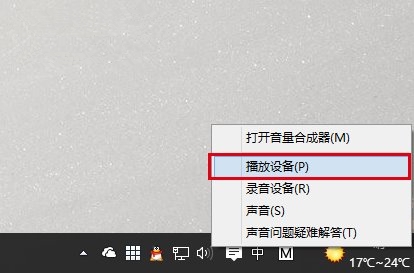
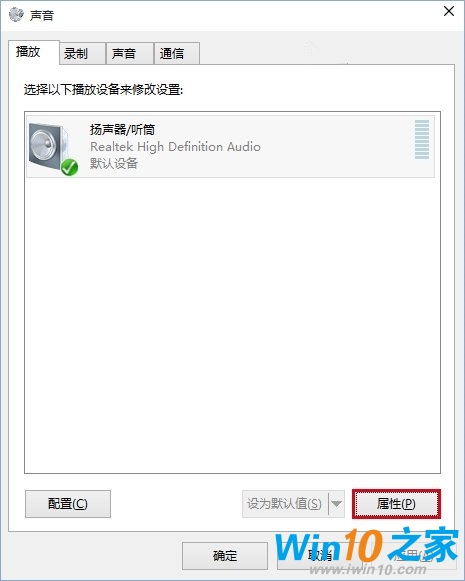
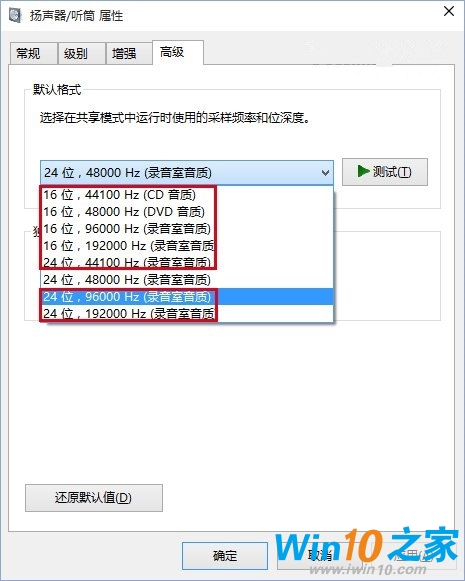
(1)在任务栏声音图标(小喇叭)上单击右键,选择“播放设备”。
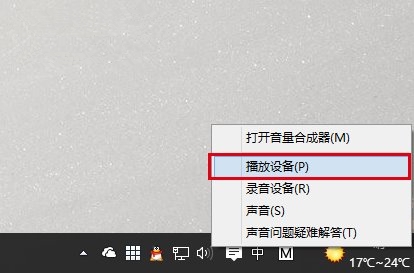
(2)选择目前的播放设备,然后单击“属性”按钮。
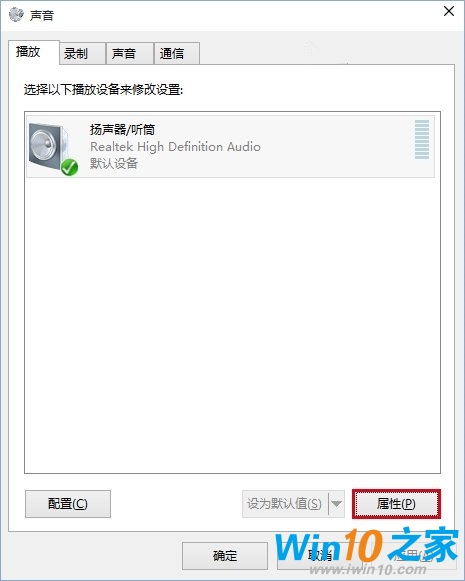
(3)点击“高级”选项卡,选择一个非当前采样频率和位深度的音质(系统一般默认24位,48000 Hz)作为默认格式后单击“确定”即可。
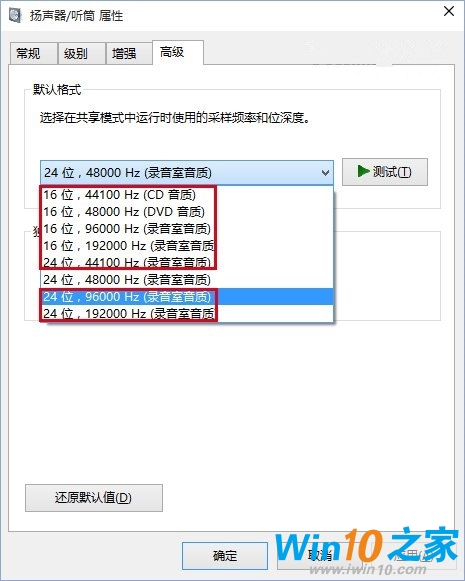
通过小编的解答,大家都知道该怎么解决win10系统声音异常无法出声的解决方法了吧有需要的用户可以按照上述步骤设置解决问题,当然方法不止这一种,更多知识等着我们去发现!
相关教程推荐
- 2021-11-11 win7能再还原到win10吗,win10变成win7怎么还原
- 2021-09-30 win7怎么调整屏幕亮度,win7怎么调整屏幕亮度电脑
- 2021-11-26 win7笔记本如何开热点,win7电脑热点怎么开
- 2021-11-25 360如何重装系统win7,360如何重装系统能将32改成
- 2021-11-12 win7未能显示安全选项,win7没有安全模式选项
- 2021-11-19 联想天逸5060装win7,联想天逸310装win7
- 2021-07-25 win7无法禁用触摸板,win7关闭触摸板没有禁用选项
- 2021-07-25 win7卡在欢迎界面转圈,win7欢迎界面一直转圈
- 2021-11-12 gta5一直在载入中win7,win7玩不了gta5
- 2021-09-16 win7一直卡在还原更改,win7一直卡在还原更改怎么
热门教程